


Windows7旗舰版是广受欢迎的操作系统之一,它提供了许多实用的功能和选项。其中之一就是安全模式(Safe Mode),这是一个特殊的启动模式,用于解决系统启动问题、修复错误以及进行故障排除。如果您遇到了Windows 7旗舰版的问题,并希望进入安全模式以便进行修复或诊断,本文将向您介绍如何进入Windows 7旗舰版的安全模式。
第一种方法:
1、启动计算机后,按下【Win】+【R】键组合打开运行框,输入【Msconfig】。
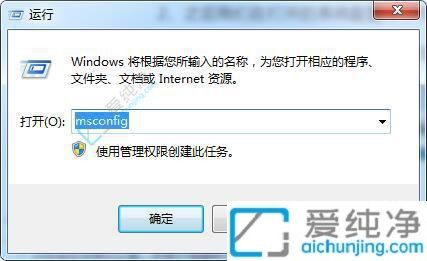
2、在系统配置窗口中,切换到【引导】选项卡,选择【Windows7】,并勾选【安全引导】-【最小】,最后点击【确定】。
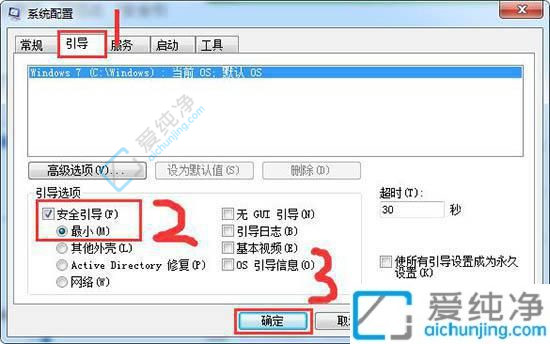
3、重新启动计算机,即可进入优雅的安全模式。若想退出安全模式,重复上述操作,取消勾选即可。
第二种方法:
1、在计算机启动过程中,按下【F8】键,进入选项菜单,直接选择进入安全模式。
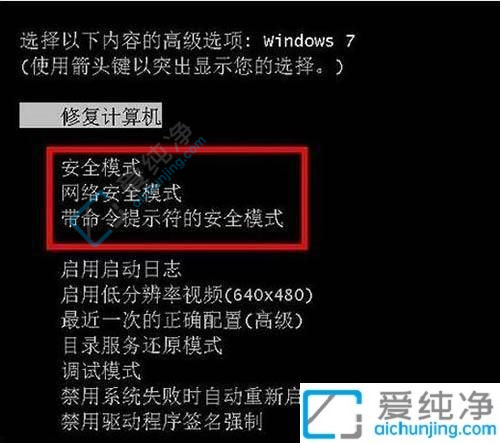
第三种方法:
1、在计算机启动过程中,长按【CTRL】键不放,将弹出一个菜单,可直接选择进入安全模式。

通过上述步骤,您可以在Win7旗舰版中轻松进入安全模式,以便您能够更好地解决系统问题。安全模式提供了一个安全的环境,可以帮助您进行系统修复和故障排查。需要注意的是,在安全模式下,某些功能可能会受到限制,因此请谨慎操作,并确保您知道自己在进行何种操作。
| 留言与评论(共有 条评论) |